Печать документов является неотъемлемой частью повседневных деловых процессов. Однако многие пользователи сталкиваются с проблемами, связанными с неправильным размером печати. Неправильные настройки могут привести к тому, что документы будут слишком маленькими или слишком большими. Это раздражает и отнимает время.
В этой статье мы рассмотрим пошаговое руководство по настройке размера печати документов, чтобы обеспечить максимальный комфорт использования. Мы рассмотрим основные настройки, доступные на большинстве принтеров и на предустановленных программ, таких как Microsoft Word и Adobe Acrobat Reader.
Прежде всего, вам нужно определить, какого размера будет ваш документ. Это может быть формат бумаги, такой как A4 или Letter, или специальный размер, используемый в вашем проекте. Важно учесть, что различные регионы в мире используют разные стандарты размеров бумаги. Например, в США часто используется Letter, в то время как в большинстве других стран используется A4.
Следующим шагом является выбор настроек печати. Вы можете настроить размер страницы, масштабирование и ориентацию. Некоторые принтеры и программы могут предлагать различные режимы печати, такие как «Печать по размеру» или «Автоматический размер». Вам нужно выбрать настройки, которые лучше всего соответствуют вашим требованиям и предпочтениям.
Как настроить размер печати документов
Настройка размера печати документов может быть важным шагом для обеспечения максимального комфорта использования принтера. В этом руководстве мы рассмотрим несколько простых шагов, которые помогут вам настроить размер печати документов на вашем принтере.
Шаг 1:
Откройте документ, который вы хотите распечатать на вашем компьютере. Убедитесь, что он открыт в программе, совместимой с вашим принтером.
Шаг 2:
В меню программы выберите пункт "Печать" или нажмите комбинацию клавиш Ctrl + P (или Cmd + P для Mac).
Шаг 3:
В открывшемся окне печати найдите раздел "Настройки печати" или "Параметры". Обычно он расположен в верхней части окна или доступен через вкладку "Расширенные настройки".
Шаг 4:
Найдите опцию, которая позволяет настроить размер печати. Она может называться "Размер страницы" или "Масштаб" и предлагать выбор из предопределенных значений (например, "А4", "Letter", "Legal" и т.д.) или возможность ввода произвольных значений вручную.
Шаг 5:
Выберите желаемый размер страницы из списка предопределенных значений или введите свои значения вручную. Если вы выбираете произвольные значения, убедитесь, что они соответствуют требованиям вашего принтера.
Шаг 6:
Проверьте другие настройки печати, такие как ориентация страницы (портретная или альбомная), плотность печати и т.д. Установите их по вашему усмотрению.
Шаг 7:
Нажмите кнопку "Печать" или "ОК", чтобы начать печать документа с выбранным размером страницы.
Поздравляю! Вы успешно настроили размер печати документов на вашем принтере. Теперь вы можете наслаждаться комфортным использованием принтера и получать качественные печатные копии в нужных размерах.
Обратите внимание, что точные названия и расположение опций могут незначительно отличаться в зависимости от программы и модели принтера. Если вам требуется дополнительная помощь, обратитесь к руководству пользователя вашего принтера.
Почему важно настроить размер печати
Подгонка размера печати также позволяет получать более четкие и качественные отпечатки. Неправильно настроенный размер может привести к обрезанию текста или изображений, что может повлиять на понимание документа или его визуальное впечатление.
Важно учитывать, что некоторые документы, такие как презентации или брошюры, могут иметь специфический формат, требующий настройки размера печати. Правильная настройка позволяет улучшить восприятие и понимание таких документов, делая их более удобными и доступными для чтения или презентации.
Таким образом, настройка размера печати является неотъемлемой частью эффективного использования принтера. Правильно настроенный размер печати позволяет сэкономить ресурсы, получить более качественные отпечатки и улучшить восприятие документов, делая их более удобными и доступными для использования.
Инструкция по настройке размера печати
Шаг 1: Откройте программу для печати документов на вашем компьютере. Обычно это текстовый редактор или специальная программа для печати.
Шаг 2: Выберите файл, который вы хотите распечатать. Для этого щелкните на кнопке "Файл" в верхнем меню программы и выберите пункт "Открыть". В появившемся окне выберите нужный файл и нажмите кнопку "Открыть".
Шаг 3: Перейдите в меню "Настройки печати". Обычно оно находится в верхнем меню программы и имеет название "Настройки" или "Печать".
Шаг 4: В открывшемся окне выберите вкладку "Размер бумаги" или "Настройки печати". Здесь вы можете выбрать нужный вам размер бумаги для печати.
Шаг 5: В списке доступных размеров бумаги выберите нужный вам размер. Обычно вам предлагается выбрать из стандартных размеров или установить свой собственный размер.
Шаг 6: Установите нужные значения ширины и высоты бумаги. Это можно сделать, выбрав соответствующие пункты в меню или вводя значения в соответствующих полях.
Шаг 7: Проверьте настройки размера печати перед печатью. Обычно в окне настроек вы можете видеть предварительный просмотр печати, где можно увидеть, как будет выглядеть распечатанный документ.
Шаг 8: Нажмите кнопку "Печать", чтобы начать печать документа с выбранными настройками размера.
При соблюдении всех указанных шагов, вы сможете настроить размер печати своих документов и обеспечить себе максимальный комфорт использования принтера.
Шаг 1: Открыть документ для печати
Перед тем как настроить размер печати документа, необходимо открыть сам документ для печати. Это может быть любой видимый на экране файл, например, текстовый документ или PDF файл.
Чтобы открыть документ в программе для просмотра или редактирования, просто дважды щелкните по файлу. Возможно, придется запустить программу соответствующую формату документа, если она еще не была открыта на компьютере.
Если документ был открыт, вы увидите его содержимое на экране. Проверьте, что все страницы документа отображаются в правильном порядке и в полном объеме.
Теперь, когда документ открыт, вы готовы продолжить с настройкой размера печати страниц.
Шаг 2: Выбрать опцию печати
1. Откройте документ, который вы хотите распечатать, на своем компьютере или мобильном устройстве.
2. Нажмите на значок меню "Файл" в верхнем левом углу окна программы или приложения, в котором открыт документ.
3. В выпадающем меню выберите опцию "Печать". Обычно она находится в верхней части списка или имеет соответствующий значок принтера.
4. Появится окно настроек печати, где вы сможете выбрать различные опции, связанные с печатью вашего документа.
5. Пройдитесь по доступным опциям и выберите те, которые соответствуют вашим предпочтениям и требованиям. Например, вы можете выбрать количество копий, формат бумаги, ориентацию страницы и другие параметры.
6. После того, как вы выбрали необходимые опции, нажмите кнопку "Печать" или "ОК", чтобы начать печать документа.
Убедитесь, что принтер подключен к вашему компьютеру или устройству и готов к печати перед нажатием кнопки "Печать". Также убедитесь, что у вас достаточно бумаги и чернил для успешного завершения печати.
Заметка: Возможно, у вашего принтера есть дополнительные опции, которые позволяют настроить печать более подробно. Если вам нужны дополнительные параметры, проконсультируйтесь с инструкцией к вашему принтеру или обратитесь к производителю.
Шаг 3: Найти раздел настройки размера печати
После того, как вы открыли документ и выбрали опцию печати, необходимо найти раздел, где можно настроить размер печати.
В большинстве приложений, таких как Microsoft Word или Google Документы, настройка размера печати находится во вкладке "Размер бумаги" или "Параметры страницы". Эту вкладку можно найти в верхней панели инструментов.
Приложения могут варьироваться, поэтому если вы не можете найти вкладку "Размер бумаги" или "Параметры страницы", попробуйте проверить другие вкладки, такие как "Настройки печати" или "Печать". Возможно, раздел настройки размера печати находится не в основных вкладках, а в подменю или дополнительных настройках печати.
Обратите внимание на названия кнопок и иконок в верхней панели. Если вы видите что-то, например, "Макет страницы" или "Настройки печати", это может быть вашей целью. Щелкните на эту кнопку или иконку, чтобы открыть соответствующий раздел настроек.
Когда вы нашли раздел настройки размера печати, обычно вам предоставляются различные опции, такие как выбор стандартных размеров бумаги (A4, Letter и т. Д.) или настройка размера вручную путем указания ширины и высоты.
Важно: каждое приложение может иметь свои собственные настройки и местонахождение раздела настройки размера печати. Обратитесь к документации или помощи приложения или проведите поиск в Интернете, если вы испытываете затруднения или не можете найти эту функцию.
После того, как вы настроили размер печати, вы можете сохранить настройки и начать печать документа с выбранными параметрами. Убедитесь, что выбранный размер печати соответствует вашим потребностям и требованиям перед продолжением печати.